
图像处理 占存:2.32MB 时间:2021-03-30
软件介绍: Adobe PhotoShop CC2018是由Adobe公司最新打造的一款专业化图像处理工具。PhotoShop CC2018功能...
近日有一些小伙伴咨询小编Photoshop CC怎么更换背景色?下面就为大家带来了Photoshop CC更换背景色的方法,有需要的小伙伴可以来了解了解哦。
第一步:首先我们打开Photoshop CC软件,新建文档。进入到Photoshop CC操作界面中(如图所示)。
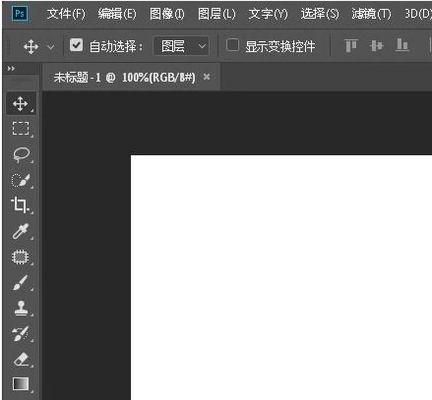
第二步:把图片素材拖入到PS中。接下来,要把图片背景颜色替换成其他颜色(如图所示)。
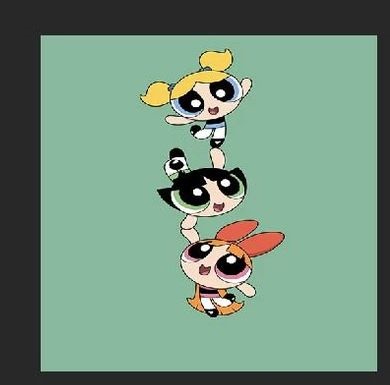
第三步:鼠标移到菜单栏中,点击:图像(如图所示)。
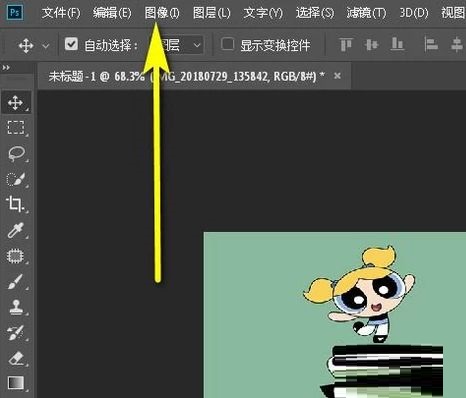
第四步:在弹出的下拉菜单中,点击:调整,再点:替换颜色(如图所示)。
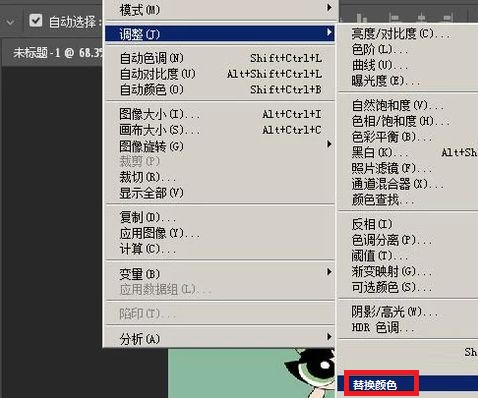
第五步:弹出操作面板,鼠标变成一只吸管,放在图片背景上,点击一下吸取背景颜色(如图所示)。
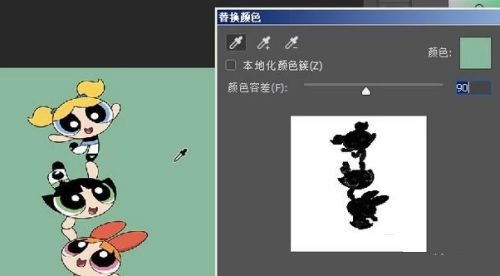
第六步:最后鼠标点住“色相”的滑块,左右移动,一边移动,一边看图片中背景颜色的变化,找到自己想要的颜色。再点击面板右上角的确定(如图所示)。

以上就是小编给大家带来的Photoshop CC怎么更换背景色的全部内容,希望能够帮助到大家哦。